آموزش تجزیه و تحلیل داده های مایکروسافت اکسل و گزارش داشبورد
Microsoft Excel Data Analysis and Dashboard Reporting
Microsoft Excel یکی از قدرتمندترین و محبوبترین برنامههای رومیزی تحلیل داده در بازار امروز است. با شرکت در این دوره آموزشی تجزیه و تحلیل دادههای مایکروسافت اکسل و گزارشدهی داشبورد، مهارتهای مورد نیاز برای تجزیه و تحلیل مؤثر مجموعههای بزرگ دادهها را به دست خواهید آورد. پس از تجزیه و تحلیل داده ها، تمیز کردن و آماده شدن برای ارائه، نحوه ارائه داده ها در یک گزارش داشبورد تعاملی را خواهید آموخت.
دوره آموزشی تجزیه و تحلیل اکسل و گزارش گیری داشبورد برخی از محبوب ترین توابع تجزیه و تحلیل داده های اکسل و ابزارهای داشبورد را پوشش می دهد، از جمله؛
- تابع VLOOKUP() برای جستجوی اطلاعات
- INDEX()/MATCH() یک جایگزین قدرتمند برای VLOOKUP است تابع
- TEXT() برای قالب بندی
- CHOOSE() را برای انعطاف پذیری نهایی در ارائه داده ها انتخاب کنید
- فیلتر پیشرفته
- خلاصه کردن داده ها با PivotTables و Pivot Charts
- ویژگی های تعاملی برای ایجاد گزارش های کاربر پسند
- جادوی VBA برای ایجاد محتوای پویا
- و بیشتر...
آنچه در دوره گنجانده شده است:
- بیش از 30 سخنرانی ویدیویی برای دنبال کردن و تمرین مفاهیم تجزیه و تحلیل دادههای اکسل و گزارشدهی داشبورد
- فایلهای تمرین قابل دانلود
- پشتیبانی مربی از طریق بخش QA موجود در دوره - سوالات خود را بپرسید!
- یک داشبورد اکسل دنیای واقعی بسازید
- 30 روز ضمانت بازگشت وجه
در این دوره به من بپیوندید و مهارت های مایکروسافت اکسل خود را به اوج جدیدی برسانید. مهارتهایی که یاد میگیرید به سادهسازی تلاشهای شما در مدیریت و ارائه دادههای Microsoft Excel کمک میکند.
شما را در دوره می بینیم!
شروع شدن Getting Started
-
به دوره خوش آمدید Welcome to the Course
-
برخورد با داده های خام Dealing with Raw Data
-
جادوی یک داشبورد اکسل The Magic of an Excel Dashboard
-
بیا شروع کنیم! Let's get Started!
تجزیه و تحلیل موثر داده ها با مایکروسافت اکسل Analyzing Data Effectively with Microsoft Excel
-
ابتدا این فایل را دانلود کنید DOWNLOAD THIS FILE FIRST
-
استفاده از تابع () PROPER بر روی متن Using Excels PROPER() Function on Text
-
ایجاد سازگاری با عملکرد Excels UPPER() Create Consistency with Excels UPPER() Function
-
ویژگی ویژه مایکروسافت Excels Paste Microsoft Excels Paste Special Feature
-
داده های بی معنی را با تابع CHOOSE() Excels جایگزین کنید Replace Meaningless Data with Excels CHOOSE() Function
-
استخراج مقادیر تاریخ با استفاده از تابع Excels TEXT() Extract Date Values Using Excels TEXT() Function
ساخت داشبورد اکسل - جستجوی داده ها - قسمت 1 Building the Excel Dashboard - LOOK UP DATA - Part 1
-
جستجوی اطلاعات مشتری Looking Up Customer Info
-
آماده سازی داده ها با استفاده از فرمت به عنوان جدول Preparing the Data Using Format As Table
-
ایجاد یک منوی کشویی با اعتبارسنجی داده ها Creating a Drop Down Menu with Data Validation
-
جستجوی داده ها با تابع اکسل VLOOKUP() Looking Up Data with Excels VLOOKUP() Function
-
پاک کردن داده ها با تابع Excels IF() Cleaning Up Data with Excels IF() Function
-
INDEX() و MATCH() جایگزینی برای VLOOKUP() INDEX() and MATCH() an Alternative to VLOOKUP()
ساخت داشبورد اکسل - فیلتر کردن داده ها - قسمت 2 Building the Excel Dashboard - FILTERING DATA - Part 2
-
اضافه کردن جدول تاریخچه سفارش Adding the Order History Table
-
قالب بندی سفارشات به صورت جدول Formatting Orders as a Table
-
استفاده از ویژگی فیلتر پیشرفته Excels Using Excels Advanced Filter Feature
-
ضبط ماکرو برای فیلتر پیشرفته Record Macro for Advanced Filter
-
فیلتر کردن سوابق سفارش در مورد تغییر مشتری (VBA) Filter Order Records On Change of Customer (VBA)
-
کد فیلتر VBA را تغییر دهید Modify the VBA Filter Code
ساخت داشبورد اکسل - SUBTOTALS - قسمت 3 Building the Excel Dashboard - SUBTOTALS - Part 3
-
چرا از تابع SUBTOTAL() Excels استفاده می کنیم؟ Why Use Excels SUBTOTAL() Function
-
اجرای تابع ()SUBTOTAL Implementing the SUBTOTAL() Function
ساخت داشبورد اکسل - PivotTables و Pivot Charts - قسمت 4 Building the Excel Dashboard - PivotTables and Pivot Charts - Part 4
-
چرا از PivotTables استفاده کنیم؟ Why Use PivotTables
-
خلاصه کردن اطلاعات سفارش با PivotTables Summarizing Order Info with PivotTables
-
PivotTable را برای فیلتر مشتری آماده کنید Prepare PivotTable for Customer Filter
-
ایجاد رویه VBA Creating the VBA Procedure
-
اعلان متغیرهای VBA Declaring VBA Variables
-
تخصیص مقادیر به متغیرهای VBA Assigning Values to VBA Variables
-
اتصال فیلتر به PivotTable Connecting the Filter to the PivotTable
-
به روز رسانی نمودار محوری بر اساس انتخاب مشتری (VBA) Update Pivot Chart Based on Customer Selected (VBA)
-
مشتریان با خطای بدون سفارش Customers with No Orders Error
ساخت داشبورد اکسل - دکمه های تعاملی - قسمت 5 Building the Excel Dashboard - Interactive Buttons - Part 5
-
ایجاد نمودارهای تعاملی با اسلایسرها Creating Interactive Charts with Slicers
-
اصلاح نمودار برش Modifying the Chart Slicer
ساخت داشبورد اکسل - نکات نهایی - قسمت 6 Building the Excel Dashboard - Final Touches - Part 6
-
پنهان کردن کاربرگ ها و ستون های اضافی Hiding Extra Worksheets and Columns
-
پاک کردن تنظیمات پیش فرض اکسل Cleaning Up the Excel Default Settings
-
مخفی کردن نمودار و تنظیم مجدد Slicer (VBA) Hiding the Chart and Resetting the Slicer (VBA)
-
محافظت از داشبورد Protecting the Dashboard
تبریک و پاداش! Congratulations and Bonus!
-
به شما تبریک می گویم که دوره را به پایان رساندید Congratulations You Finished the Course


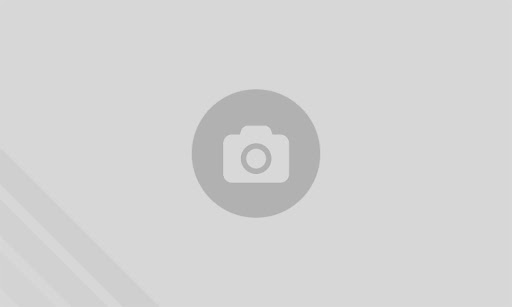
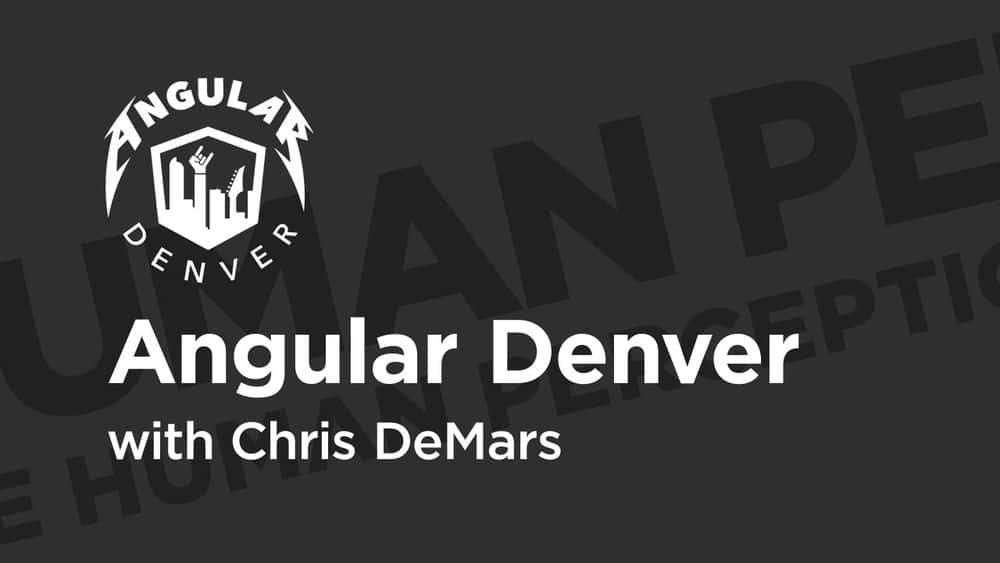
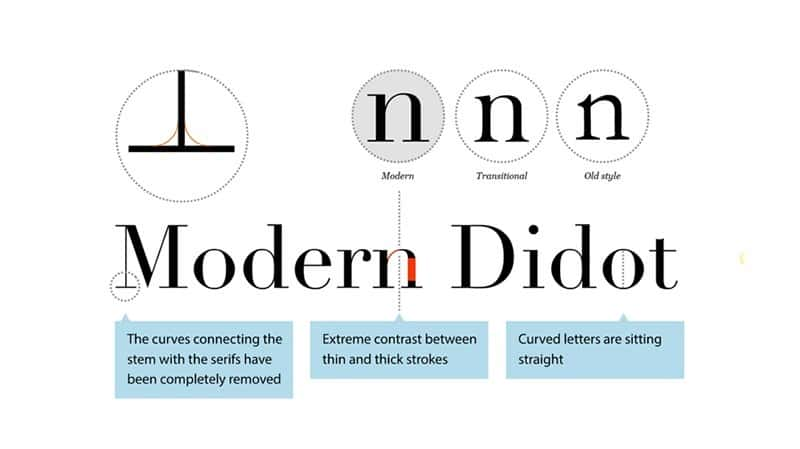




 Kyle Pew
Kyle Pew
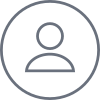 Office Newb
Office Newb
نمایش نظرات